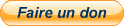Mapfactor Navigator application Offline Compatible CSV Lufop
Lufop
Voici un super tutoriel présenté par vampire7 sur le forum qui vous permettra de configurer cette application GPS qui fonctionne en mode offline avec les fichier POIs Lufop. Un grand merci pour ce tutoriel de qualité !

Mapfactor Navigator est une application GPS gratuite disponible pour Android permettant une navigation offline (cartes préinstallées sur l’appareil).
Il est possible d’y installer des POIs. Comme c’est loin d’être évident pour un débutant, voici une méthode possible étape par étape (sous Windows).
Tout d’abord, après votre inscription, il faut récupérer les POis de Lufop.net sous forme de fichiers CSV dans la section Téléchargement -> Autres marques, ou directement ici.
Il vous faudra également un outil de conversion, car Mapfactor ne gère que des fichiers de type MCA. Cet outil est fourni par les développeurs de Mapfactor et s’appelle digger.
Téléchargez et dézippez tout ça.
Malheureusement, digger requiert un certain nombre de manipulations et ne gère qu’un seul fichier à la fois, ce qui peut s’avérer TRÈS laborieux avec les 13 fichiers CSV de zones de danger, plus encore si vous faites régulièrement les mises à jour. Je propose donc ici un petit script de mon cru permettant de rassembler plusieurs fichiers CSV en un seul.
Au passage, ce script retire le « FR » de chaque label (un message pouvant apparaitre avec chaque icône sur la carte) afin de les rendre un peu plus courts et ajoute une ligne en début de fichier qui sera utilisée par la suite par digger.
Ouvrez le Bloc-note, copiez-collez le texte suivant, et enregistrez le tout sous « genere_csv.bat ».
:: Copier dans un fichier genere_csv.bat le texte ci-dessous
:: Le placer dans le même repertoire que les fichiers CSV puis cliquer dessus
@echo off
echo longitude , latitude , label>"Zones de Danger.csv"
for /f "tokens=*" %%c in ('dir /b /s FR*') do (
set fichier=%%c
type "%%c" >>"Zones de Danger.csv"
)
Bien sûr, si vous ne souhaitez pas par exemple inclure les « zones de danger temporaires », il vous suffit de retirer le fichier correspondant de la liste du script.
Et bien entendu, ce script est à exécuter dans le dossier des fichiers CSV.
Une fois que vous avez exécuté « créer_csv.bat », vous devriez avoir obtenu un fichier « Zones de Danger.csv ».
Passez maintenant dans le dossier de digger et lancez « diggerQt.exe ».
Dans la ligne Create new import, inscrivez « ZonesDeDanger » et cliquez sur Next :

Ensuite, dans Driver Type, sélectionnez « Comma Separated Values Driver in UTF-8 encoding [CSV]« . Une fenêtre vous demandera alors de choisir un fichier, il s’agit bien sûr du fichier « Zones de Danger.csv » précédemment obtenu. Cliquez ensuite sur Next.

« Geographical coordinates [WGS84] ( dd.ddddd° ) » devrait être présélectionné. Plus bas, à longitude, sélectionnez « longitude », et à latitude, « latitude »
(en fait, les mots « longitude », « latitude » et « label » ont été ajoutés par le script).
Une fois que c’est fait, cliquez sur Next.

Ensuite, dans la colonne Style, double-cliquez sur « test » (ou sur l’icône) :
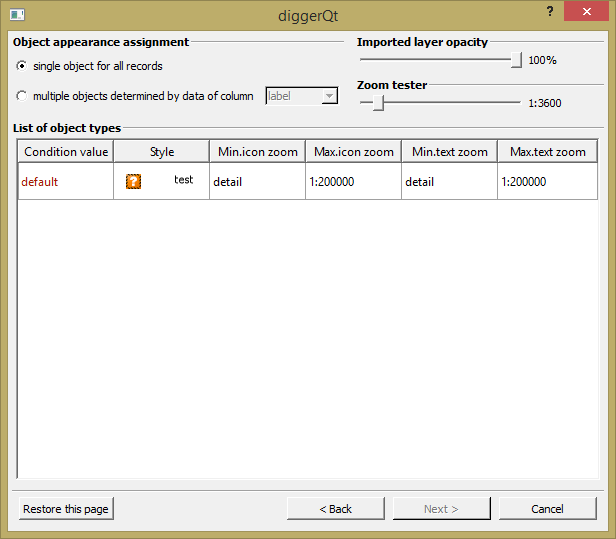
Vous devriez arriver sur la fenêtre suivante, où vous pourrez choisir l’icône qui apparaitra sur la carte et durant la navigation. Double-cliquez sur select_image, cliquez sur l’icône « … », choisissez votre image (au format PNG ou ICO). Vous pouvez par exemple utilisez celle-ci : 
En fonction de la taille de l’image et votre appareil, vous pouvez avoir à régler les facteurs minimal et maximal de zoom. Avec l’image proposée (32×32 pixels), mettre scale factor for detail zoom à 100 et minimal scale factor à 50 devrait donner de bons résultats.
Cliquez ensuite sur OK puis sur Next.

Arrivé ici, à la ligne Source column 3, cliquez dans la case de la colonne Text on map, et cliquez sur Next.
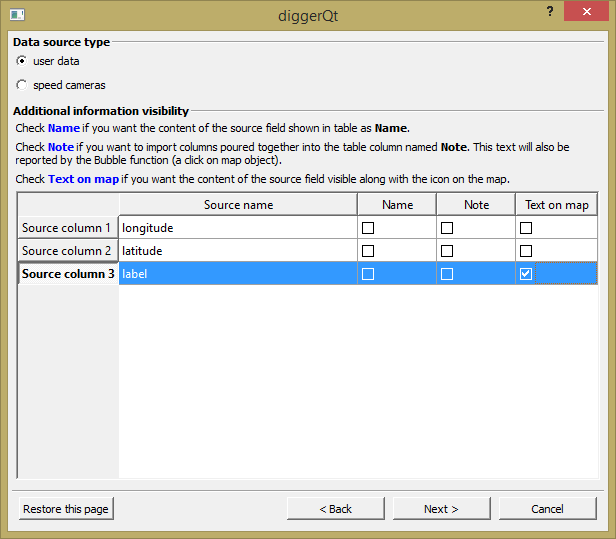
On obtient alors un résumé du paramétrage. Cliquez sur Next.

Cliquez alors sur le bouton Save configuration and run import, et ça y’est, vous avez enfin produit votre fichier MCA à installer sur votre appareil !
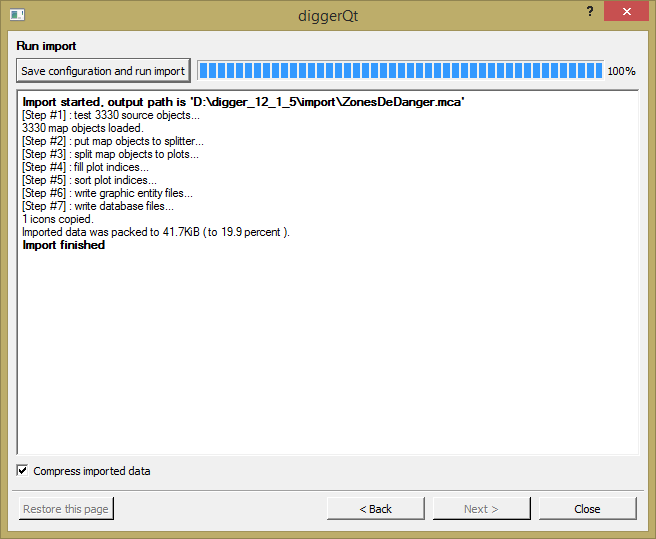
Vous pouvez alors fermer la fenêtre. Le fichier produit se trouve dans le dossier « import » de digger et devrait s’intituler « ZonesDeDanger.mca ».
Connectez votre appareil à votre ordinateur à l’aide d’un câble USB, et ouvrez l’Explorateur de Windows. Il vous faut ensuite trouver le dossier où figurent les fichiers MCA de Mapfactor. Par exemple, si vos paramètres sont enregistrés sur une carte SD, ça devrait donner un chemin du genre :
Ordinateur\nom_de_votre_appareil\Carte SD\Android\data\com.mapfactor.navigator\files\navigator\data
Il y a déjà d’autres fichiers MCA dans le dossier, vous ne devriez donc pas vous tromper. Copiez-y le fichier « ZonesDeDanger.mca » produit par digger.
Si Mapfactor est lancé, arrêtez-le en selectionnant « Sortir » en bas a droite et redémarrez-le.
Allez alors dans Réglages, Radars, et cochez « ZonesDeDanger ». Et voilà, il ne vous reste plus qu’à tester.
Si vous rencontrez des problèmes indiquez les sur le forum : Zones de danger sur Mapfactor Navigator Android
Si cet article vous a intéressé n'hésitez pas à  vous abonner aux flux par RSS,
vous abonner aux flux par RSS,
directement  par eMail ou suivez-moi sur twitter @Lufop
par eMail ou suivez-moi sur twitter @Lufop
Le site vous est utile? Soutenez le site lufop.net :